印刷のコストを削減!ウェブページの必要な部分だけをプリントする便利拡張
ウェブページを印刷するとき、必要なのはテキストや画像なのだが、広告やリンク集など、余計な要素が多すぎて邪魔だ。印刷の際、不要な部分を削除したり、必要な部分だけを印刷できるChrome拡張を使えば、読みやすいプリントが行えるようになるぞ。
ウェブページを印刷すると、無駄な部分が多すぎて、紙とインクの無駄……と感じることはよくある。資料としてプリントするウェブページは、必要な箇所だけをピックアップして出力するのがスマートだ。
Chromeには、ウェブページの不要な部分を削除してから印刷する拡張がある。
「Print Friendly & PDF」はウェブページから指定した部分を削除してプリントアウトする拡張。「Print Selection」はウェブページの選択した部分だけをプリントアウトする拡張だ。ウェブページの内容を紙に出力するときは、用途に応じてこれらの拡張を使い分け、極力、無駄な印刷を行わないようにしよう。
■ ウェブページから不要な部分を削除して印刷する
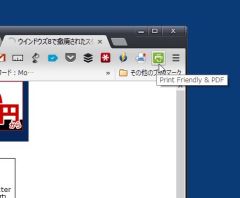
「Print Friendly & PDF」Chromeウェブストアからインストール。メニューバーにアイコンが追加される。印刷したいウェブページを開いた状態で、アイコンをクリックしよう
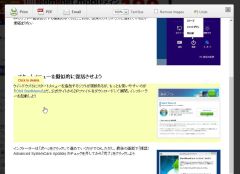
ウェブページが表示される。プリントする際に削除したい部分にカーソルを置くと、イエローに強調表示される。クリックすると選択された部分が消去されるぞ。間違って消してしまった場合は、上の「Undo」をクリックすれば元に戻る
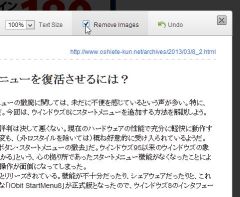
画像を消してテキストのみ印刷したい場合は、「Remove Images」にチェックを入れると、ウェブページからすべての画像要素が消去される
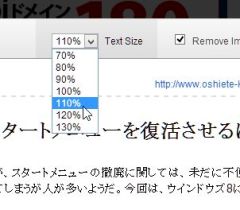
テキストの大きさを変更することも可能。70%から130%の範囲で変更できる。読みづらい場合は、適度なサイズに変えるといいだろう
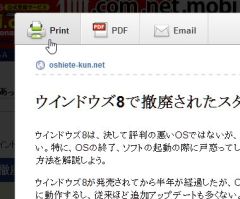
処理が完了したら「Print」をクリック。プリンタの設定が起動し印刷を行える。ほかにもPDF形式で出力したり、メールに添付して送信することが可能だ。
■ ウェブページの必要な部分だけ抜き出して印刷
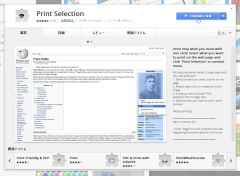
「Print Selection」をChromeウェブストアからインストールしよう。この拡張はインストール後、メニューバーにアイコンが表示されないのに注意
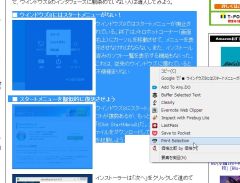
ウェブページを開いて、印刷したい部分(テキストや画像)をドラックして選択。その状態で右クリックメニューから「Print Selection」をクリック
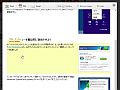
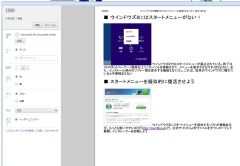
 全世界1,000万以上ダウンロード超え!水分補給サポートアプリ最新作『Plant Nanny 2 - 植物ナニー2』が11/1より日本先行配信開始中
全世界1,000万以上ダウンロード超え!水分補給サポートアプリ最新作『Plant Nanny 2 - 植物ナニー2』が11/1より日本先行配信開始中 たこ焼きの洞窟にかき氷の山!散歩を習慣化する惑星探索ゲーム『Walkr』がアップデート配信&6/28までアイテムセール開始!
たこ焼きの洞窟にかき氷の山!散歩を習慣化する惑星探索ゲーム『Walkr』がアップデート配信&6/28までアイテムセール開始! 【まとめ】仮想通貨ビットコインで国内・海外問わず自由に決済や買い物ができる販売サイトを立ち上げる
【まとめ】仮想通貨ビットコインで国内・海外問わず自由に決済や買い物ができる販売サイトを立ち上げる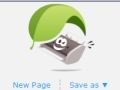 ページの必要な部分だけを印刷できるPrintWhatYouLike
ページの必要な部分だけを印刷できるPrintWhatYouLike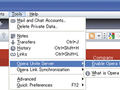 ブラウザ戦争ってこのところIEとFirefoxの話題ばかりだけれど、それ以外のブラウザはもう脱落しちゃったの?
ブラウザ戦争ってこのところIEとFirefoxの話題ばかりだけれど、それ以外のブラウザはもう脱落しちゃったの?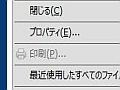 「保護」の設定で印刷不可なPDFファイルをムリヤリ印刷する方法
「保護」の設定で印刷不可なPDFファイルをムリヤリ印刷する方法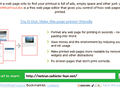 ウェブページをプリントアウトすると不要な部分がたくさんあって読みにくい。
ウェブページをプリントアウトすると不要な部分がたくさんあって読みにくい。 ウェブページの不要な部分を消してから印刷する「Print Edit」
ウェブページの不要な部分を消してから印刷する「Print Edit」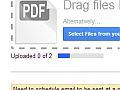 仕事で使い終わったPDFは単一ファイル化してクラウド管理がオススメ
仕事で使い終わったPDFは単一ファイル化してクラウド管理がオススメ
